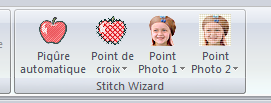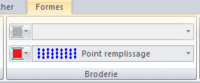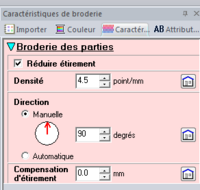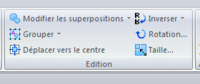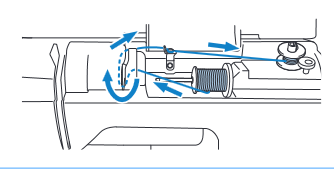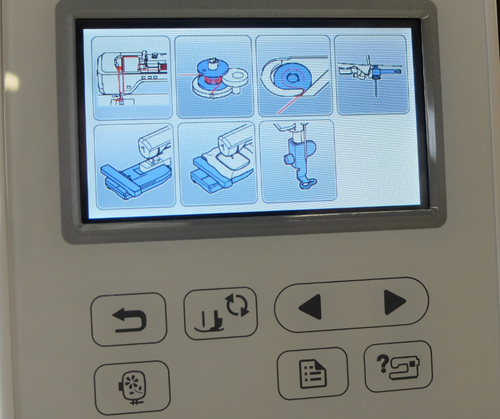Brodeuse Numérique BrotherNV800E/Modedemploi : Différence entre versions
(→La canette) |
(→La canette) |
||
| Ligne 119 : | Ligne 119 : | ||
* Rappuyer sur le bouton orange pour arrêter le bobinage | * Rappuyer sur le bouton orange pour arrêter le bobinage | ||
* Replacer la canettedans l'emplacement sous le pied de l'aiguille de la brodeuse. Un petit clapet en plastique permet d'accéder à cette zone, on y positionne ensuite la canette, en prenant bien soin à respecter les indications de sens inscrits sur la machine. | * Replacer la canettedans l'emplacement sous le pied de l'aiguille de la brodeuse. Un petit clapet en plastique permet d'accéder à cette zone, on y positionne ensuite la canette, en prenant bien soin à respecter les indications de sens inscrits sur la machine. | ||
| − | |||
[[File:emplacement_canette.png|center|500px]] | [[File:emplacement_canette.png|center|500px]] | ||
| − | |||
| − | |||
| − | |||
===== Le fil à broder ===== | ===== Le fil à broder ===== | ||
Version du 10 juillet 2024 à 13:57
Sommaire
Principe
Cette machine permet de broder des motifs sur du tissu à partir d'un fichier. Elle est commandée de manière numérique. Il est possible de broder en plusieurs couleurs. Il faudra transformer une image .jpg ou .png en .pes (fichier pris en charge par la brodeuse) par l'intermédiaire du logiciel propriétaire: PE design plus ou d'un logicel libre: inkstitch Puis mettre en place la machine pour lancer le fichier
Caractéristiques
- Zone de travail maximale : 26 x 16 cm
- Épaisseur de tissu maximale : environ 2mm, pour un matériau bien tendu mais tendre (cuir, feutrine) avec une vitesse de piqûre adaptée !
- Capacité de bobine : 1
- Format de fichiers : .PES
PE design plus Démarrage rapide
Cette section, vous permettra rapidement de transformer un fichier image en fichier broderie Si besoin de plus d'info ou que le résultat ne vous satisfait pas se référer à la doc complète.
Le manuel d'utilisation complet est dispo en pdf à l'adresse suivante http://download.brother.com/welcome/doch100780/pedplus2_im01fr.pdf
- Le logiciel fonctionne sur le pingouin 07 sous windows (lors du démarrage choisir de lancer windows 7)
- Connecter la petite clé USB blanche qui se trouve à la fin du classeur bleu (tiroir de l'établi)
ATTENTION: la clé USB est nécessaire pour utiliser le logiciel il est donc bien important de la remettre à sa place après utilisation
- Ouvrir le logiciel
- Définir la taille du tambour (cadre que vous aller utiliser pour réaliser votre broderie): Il y en a 4 (100x100), (150x150), (130x180), (260x160)
- Si on veut utiliser une image, il faut aller dans l'onglet "Image", et ensuite "Ouvrir". Il faut utiliser des fichiers .jpg ou. png
- Concernant .svg, il faut aller dans "Importer des motifs", puis "d'une image vectorielle". Cependant, quand le logiciel importe du .svg, il l'écrase il peut y avoir des pertes en route.
- NOTE: le logiciel va fabriquer une broderie à partir des différentes couleurs présentes dans votre image. Il est préférable d'avoir des images très contrastées en termes de couleurs afin qu'il comprenne bien les limites de chaque zone.
piqure automatique
- pour un rendu classique: sélectionner "piqure automatique"
- Placer son masque: il vaut mieux sélectionner toute la zone de travail. SUIVANT
Vous avez à ce moment là un aperçu de la broderie et vous pouvez voir les modifications par rapport au fichier de départ. Des détails trop fins peuvent disparaitre. Il est possible de jouer sur quelques paramètres pour avoir un meilleur rendu. Parfois, il faudra retravailler le fichier de départ
- Paramètres de piqure automatique:
Quand vous modifiez des paramètres, il faut cliquer sur le bouton "réessayer" pour avoir une actualisation de l'aperçu
Vous pouvez tenter de jouer avec les curseurs "réduction des parasites" et "sensibilité de la segmentation" pour modifier le rendu
Pour régler les couleurs au mieux, il faut renseigner le "nombres max de couleurs" (le fond est une couleur à prendre en compte)
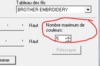
Sélectionner les couleurs à broder ou non: cela est utile pour lui demander de ne pas broder les fonds: dans la colonne "omettre les couleurs des parties", cliquer sur la couleur à ne pas broder (elle apparait alors barrée dans la colonne)

TERMINER
- Vous obtenez votre fichier de broderie.Celle-ci est automatiquement décomposée en "calques"
Quelques réglages utiles
Les réglages peut être appliqués à chaque calque ou à l'ensemble de la broderie
Modifier l'ordre de broderie en faisant glisser les "calques" dans la file qui se trouve sur la gauche
- Quand le résultat vous convient, l'enregistrer sur une clé USB que vous connecterez à la brodeuse numérique
Utiliser la machine
La documentation complète de la brodeuse numérique se trouve dans le tiroir de l'établi ou téléchargeable en pdf https://support.brother.com/g/b/manualtop.aspx?c=fr&lang=fr&prod=hf_inov800eeuk
- Démarrer la machine grâce au bouton situé sur la droite
- Appuyer sur l'écran tactile (l'axe doit se déplacer)
Préparation du support à broder
- Choisir votre cadre de broderie, ou tambour (pour rappel, on possède quatre modèles ici : 100x100, 130x180, 150x150 et 160x260)
- Prendre un bout de tissus plus grand que le cadre
- Si votre tissu est élastique il faudra coller un renfort thermocollant à l'arrière de notre textile (au fer à repasser ou à la colle textile)
- Placer le tissus dans le cadre de broderie. Il faut bien le tendre en tirant légèrement sur les cotés.
- Serrer le cadre de broderie (ou tambour) en serrant la vis (il y a un petit tournevis
Les Bobines de fils
La brodeuse fonctionne comme une machine à coudre, avec un fil sur le dessus (bobine de fil pour broderie) et un fil sur le dessous (canette)
La canette
Le fil de canette est invisible sur le devant, il vaut donc mieux utiliser un fil de moins bonne qualité que le fil de broderie (fil spécial canette en bobine verte ou fil à coudre classique)
- Placer la cannette comme sur la photo
- Passer le fil comme suit
- Pousser la canette vers la droite contre la partie métallique
- Le bouton devient orange. Appuyer dessus
- La canette se bobine
- Rappuyer sur le bouton orange pour arrêter le bobinage
- Replacer la canettedans l'emplacement sous le pied de l'aiguille de la brodeuse. Un petit clapet en plastique permet d'accéder à cette zone, on y positionne ensuite la canette, en prenant bien soin à respecter les indications de sens inscrits sur la machine.
Le fil à broder
Pour mettre une bobine dans la machine, il faut tout d'abord soulever le capot bleu en plastique pour avoir accès à la zone de la bobine. On place sa bobine sur la tige prévue à cet effet en faisant bien attention à respecter le sens indiqué sur la machine, c'est-à-dire que le fil doit se dérouler vers nous à partir du bas. On n'oublie pas de sécuriser la bobine avec le petit capot à glisser sur la tige, sinon avec la vitesse le fil risque de s'enrouler autour de la tige, ou même - et c'est du vécu - la bobine risque de décoller à plein régime telle une fusée hors de son lanceur ! Une fois la bobine en place, il faut faire suivre au fil le chemin indiqué. Ce chemin est décrit par des numéros consécutifs de 1 à 9, qu'il faut suivre pas à pas (chemins en traits pleins).
Si jamais on oublie quelques chose ou on ne comprend pas la démarche, la machine dispose de tutoriels imagés pour toutes les opérations de ce type (changer de bobine, changer de canette, recharger un cannette,...) disponibles en cliquant sur le bouton avec le point d'interrogation situé au dessous de l'écran :
Sélection du tambour
À Plateforme C, trois tambours sont disponibles pour broder des motifs : un petit, un moyen et un grand (voir images). Dans le logiciel, il est possible de changer la taille du tambour dans "Fichier" (fleur ronde dans le coin en haut à gauche de la fenêtre), puis dans "Réglages du motif".
Dans la fenêtre qui s'ouvre, dans le menu déroulant "Taille du tambour", plusieurs options sont possibles. Les trois tambours disponibles sont ceux de 100*100mm, de 130mm*180mm et de 160*260mm.
Installation du cadre sur la machine
Avant d'installer le support de broderie sur la machine il faut s'assurer que cette dernière est allumée et a fait son auto-déplacement du bras (la partie sur laquelle on vient fixer le support de broderie) au démarrage. Ensuite on peut installer un cadre.
Pour placer le cadre il suffit de glisser le rail dans la partie correspondante du bras de la machine, en restant le plus droit possible pour éviter de forcer. La seule difficulté étant de faire attention au moment du passage sous le pied-de-biche car c'est assez serré.
Enfin, il reste à sécuriser le cadre dans le bras de broderie en abaissant le petit levier au niveau du rail.
Quelle que soit l'étape : il ne faut pas déplacer manuellement le bras de broderie. Celui-ci est géré par la machine et il n'est pas nécessaire de le bouger à la main pour installer un cadre de broderie.
Lancement de la machine
- Appuyez sur le bouton pour allumer la machine situé sur sa droite.
- L'écran s'allume: n'attendez pas bêtement (comme j'ai pu le faire - dixit Charlotte) devant les vidéos de l'écran que la machine se lance: appuyez sur l'écran. Magique, il est tactile!
- Branchez votre clé usb avec votre fichier .pse pour le mettre sur la machine.
- Suivez le guide sur l'écran pour broder.
Version libre
Avec cette méthode, il va falloir utiliser deux logiciels libres différents : Inkscape et Embroidermodder2. Il faut également un plugin Inkscape dénommé Inkscape-Embroidery.
La démarche va être la suivante :
- Dessiner un motif sur Inkscape
- Utiliser le plugin Embroidery afin d'exporter un fichier .CSV
- Ouvrir ce dernier avec Embroidermodder2 pour le convertir en .PES
- Uploader le fichier .PES dans la machine
Dessin Inkscape
Concernant cette partie, il est préférable que le dessin ne soit composé que de chemins. Le plugin fonctionne parfois avec les formes (cercles, rectangles,...) mais à priori pas toujours; c'est donc mieux quand l'intégralité est en chemin.
Plugin Embroidery
Une fois le plugin ouvert, on peut maîtriser plusieurs paramètres sur la broderie.
- Pixels par millimètres : il faut rentrer 3.54. Comme Inkscape 91 travaille avec du 90dpi, il faut faire (90/2.54)/10=3.54 pour obtenir ce nombre
- Zigzag spacing : permet de régler l'espacement des zig zags composant les contours; plus ce réglage est petit, plus les contours seront remplis. Mais si ce nombre est trop petit, cela peut endommager la machine et le matériau utilisé
- Row spacing : permet de régler l'espacement des lignes lors du remplissage d'une surface. Même chose que pour le paramètre précédent, c'est bien qu'il soit petit, mais pas trop !
- Dans "Output format" il faut laisser "Embroidermodder 2 CSV"
-- Tests sur les paramètres à effectuer --
Embroidermodder2
Une fois qu'on a le fichier .CSV, il suffit de l'ouvrir avec ce logiciel, et de l'exporter en .PES.
Il est également possible de modifier certains paramètres, comme le placement ou la taille de l'objet, mais cela peut aussi être fait en amont sur Inkscape. Ce logiciel permet aussi de créer et dessiner des motifs à partir de zéro, mais il a l'air assez compliqué à prendre en main au début, et la documentation sur le sujet n'est pas excessivement développée pour le moment, voire pas du tout...
Trucs, astuces, problèmes relevés
- Comme le logiciel fonctionne à partir d'une clé usb, il plante dès qu'on met une autre clé usb alors qu'il est déjà ouvert. De ce fait, il vaut mieux d'abord mettre sa clé avec ses fichiers, et ensuite la clé du logiciel. Ou alors fermer le logiciel quand il plante et le rouvrir, au choix.
- Lors du passage du fil à broder dans le chas de l'aiguille (étape 9 de la mise en place du fil), il arrive assez régulièrement que l'on n'arrive pas à enclencher le fil avec le levier. On peut y arriver du premier coup, mais on peut aussi tenter des dizaines de fois sans succès ! Pour optimiser les chances de réussite, il faut veiller à bien positionner son fil lors des étapes 6 et 7, car plus le fil est tendu en arrivant à l'étape 8, moins on aura de soucis à l'étape 9. Il est toujours possible bien entendu d'enfiler le fil dans l'aiguille à la main si le désespoir nous plombe trop.
- Il se peut que le fil ou la bobine se mettent à coincer pendant que la machine brode. Dans ce cas pas d'inquiétude, la brodeuse s'arrête net le temps que l'on replace le fil. La machine coupe automatiquement le fil, il faut alors refaire les 9 étapes de placement avant de reprendre le travail. Une fois le placement effectué on relance la broderie et le travail reprend exactement où il s'est arrêté, le résultat final ne sera donc pas impacté en cas d'erreur de ce type.
- Si la canette se vide avant la fin de la broderie la machine s'arrête également et coupe les fils. Il faut ici extraire le cadre de broderie pour accéder au compartiment de la canette. On peut alors soit insérer une canette déjà pleine, soit bobiner à nouveau la canette vide. Pour la deuxième option il est alors nécessaire de retirer tout le fil et la bobine à broder de la machine. Une fois le bobinage de la canette effectué il suffit de la replacer dans son compartiment, de remettre le fil de broderie en suivant les 9 étapes et de replacer le cadre de broderie. Le bras de broderie (partie qui se déplace en x et y lors du travail) n'ayant normalement pas bougé, on pourra tout à fait reprendre la broderie là où elle s'est arrêtée en appuyant sur le bouton de broderie sans aucun accroc.
- La machine brodant tout en une fois tant qu'elle ne change pas de fil, elle devra faire des raccords entre les différents éléments si on lui donne une image avec plusieurs formes distinctes. Un petit travail de retouche à la main peut s'avérer nécessaire si on ne veut pas de ces lignes qui traversent notre belle broderie. Il y a une astuce pour éviter ce problème : on peut faire croire à la machine qu'on utilise plusieurs couleurs alors qu'on en met en réalité qu'une seule. Ainsi, la broderie s'arrêtera en coupant le fil après chaque forme et reprendra la suivante sans faire de raccord. Cette astuce nécessite cependant d'avoir l'oeil sur le travail pour relancer régulièrement la machine, et les arrêts/reprises cumulés prennent aussi un peu de temps. À chacun de juger donc si on préfère prendre du temps à "arnaquer" la machine ou à couper les raccords manuellement à la fin de la broderie...
- Il se peut que la machine n'arrive pas à lire votre clé USB ! Pour optimiser vos chances d'avoir une clé lisible, essayez de la vider totalement hormis vos fichiers à broder, et n'hésitez pas à utiliser une clé de capacité la plus réduite possible. Si malgré tout votre clé ne fonctionne pas, faites la quête auprès des adhérent.es ou des membres de PiNG, quelqu'un saura bien vous prêter une clé fonctionnelle ;)
- La brodeuse n'accepte pas tous les tissus, quand un tissu est trop fragile, trop fin, la broderie ne donne pas toujours l'effet attendu, et c'est en général assez raté. D'où l'importance de bien mettre un tissu Thermo-collant. Pour les cas de tissu épais comme la vareuse, le Thermo-collant n'est pas nécessaire. Attention aux tissus trop épais qui risquent de casser l'aiguille !